Jautājums
Problēma: kā labot hkcmd.exe kļūdu sistēmā Windows?
Man ir problēma ar ziņojumu “Nevar atrast c:\\winnt\\system\\hkcmd.exe”. Tas turpina parādīties manā ekrānā. Kā to labot?
Atrisināta atbilde
Hkcmd.exe ir izpildāms fails, kas paredzēts, lai palīdzētu kontrolēt īsinājumtaustiņus operētājsistēmā Windows. Šis .exe fails[1] izmanto Hotkey Command Interpreter operētājsistēmā Intel 810[2] un 815 grafikas draiveri.
Lai gan šim procesam nevajadzētu radīt kļūdas, daži cilvēki ziņo par dažādām problēmām un meklē Hkcmd.exe moduļa procesa labojumus. Pirms Hkcmd moduļa labojuma iesniegšanas mēs vēlamies jūs iepazīstināt ar iespējamiem šīs kļūdas cēloņiem.
Ir divu veidu Hkcmd.exe kļūdas. Ja jums ir Intel 82810 grafikas un atmiņas kontrollera centrmezgls (GMCH) vai Intel 82815 grafikas kontrolieris Microsoft Windows NT datorā, tiek parādīts ziņojums. “Nevar atrast c:\\winnt\\system\\hkcmd.exe”.
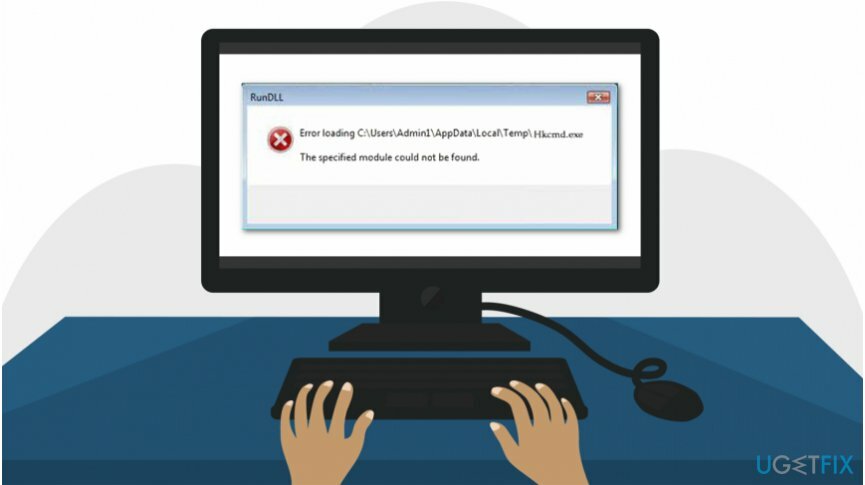
Šajā gadījumā tas nozīmē, ka radusies problēma ar Intel aparatūras draiveriem vai vīrusu[3] sabojā jūsu datoru. Mūsu speciālisti iesaka skenēt datoru ar ReimageMac veļas mašīna X9 lai labotu Hkcmd.exe kļūdu un pārbaudītu, vai nav potenciāli bīstamu programmu.
Varat arī saņemt kļūdas ziņojumu, kurā teikts: “Fails HKCMD.EXE ir saistīts ar trūkstošo eksporta failu HCCUTILS.DLL: IsDisplayValid. Šī kļūda var rasties vecākiem, parasti stacionāriem datoriem. Tāpēc šāda veida Hkcmd.exe kļūda ir mūsdienās reti.
Neatkarīgi no tā, kāda veida Hkcmd.exe kļūdas jūs saskaraties, kļūdu logs pats par sevi nesamazinās. Citiem vārdiem sakot, jums būs jāveic dažas darbības, lai manuāli vai automātiski novērstu problēmas, kas saistītas ar failu Hkcmd.exe.
Tālāk sniegtie norādījumi ir paredzēti, lai parādītu datora lietotājiem, kā to novērst “Nevar atrast kļūdu c:\\winnt\\system\\hkcmd.exe. Ir vairākas metodes, kas var novērst problēmu. Mēs iesakām izmēģināt tos visus, lai atrastu visefektīvāko risinājumu.
Paskaidrots Hkcmd moduļa labojums
Lai labotu bojātu sistēmu, jums ir jāiegādājas licencēta versija Reimage Reimage.
Diemžēl ir grūti noteikt ar Hkcmd.exe saistīto problēmu patieso cēloni. Šī iemesla dēļ eksperti uzskaita vairākas metodes, kas palīdzēs jums novērst visas iespējamās problēmas. Ir svarīgi rūpīgi ievērot norādījumus, lai nodrošinātu datora drošību.
Šis video sniegs jums visu nepieciešamo informāciju, lai novērstu šo kļūdu:
1. metode. Atinstalējiet Intel grafikas draiverus
Lai labotu bojātu sistēmu, jums ir jāiegādājas licencēta versija Reimage Reimage.
- Iet uz Sākt un atlasiet Mans dators;
- Ar peles labo pogu noklikšķiniet uz tā un izvēlieties Īpašības;
- Atrodiet un noklikšķiniet uz Aparatūra;
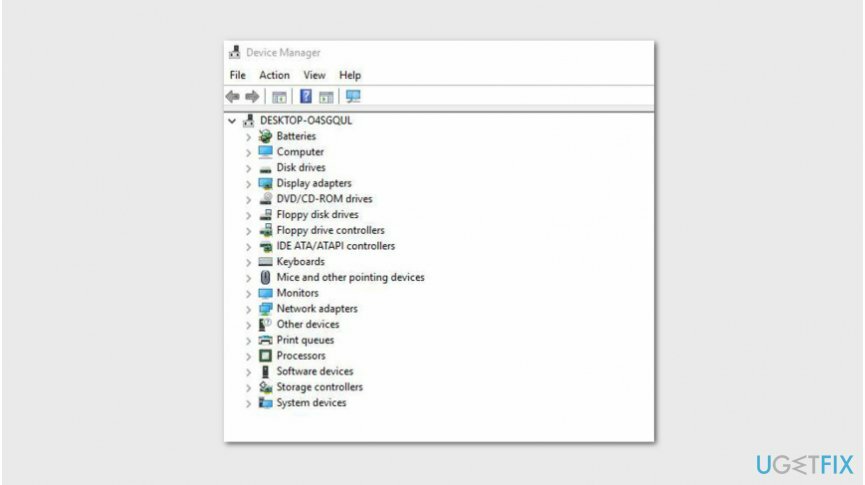
- Atrast Ierīču pārvaldnieks kreisajā rūtī un noklikšķiniet uz tā;
- Ar peles labo pogu noklikšķiniet uz Grafikas adapteris un atlasiet atinstalēt draiveri;
- Visbeidzot, Restartēt jūsu datoru.
2. metode. Atspējojiet Hkcmd.exe procesu
Lai labotu bojātu sistēmu, jums ir jāiegādājas licencēta versija Reimage Reimage.
- Klikšķis Ctrl + Alt + Delete tajā pašā laikā;
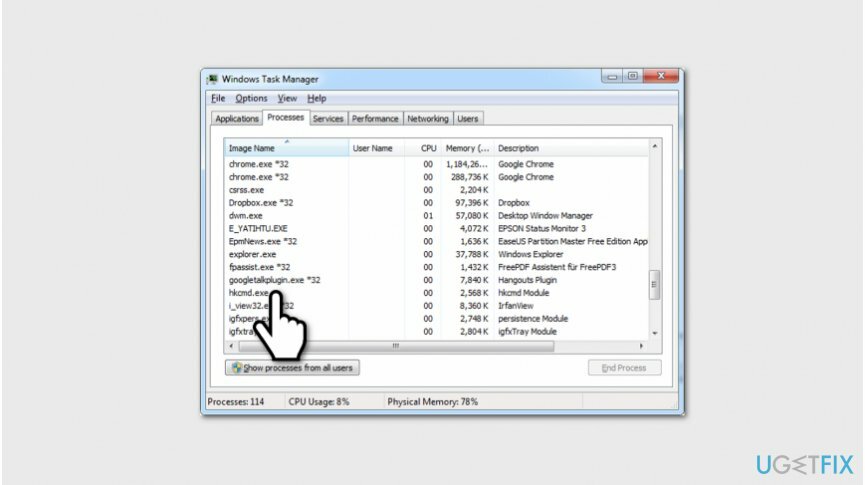
- Vienreiz Uzdevumu pārvaldnieks ir atvērts, meklējiet Hkcmd.exe process;
- Ar peles labo pogu noklikšķiniet uz tā un atlasiet Atspējot.
3. metode. Palaidiet sistēmas failu pārbaudītāju
Lai labotu bojātu sistēmu, jums ir jāiegādājas licencēta versija Reimage Reimage.
- Atvērt Komandu uzvedne no Windows Start;
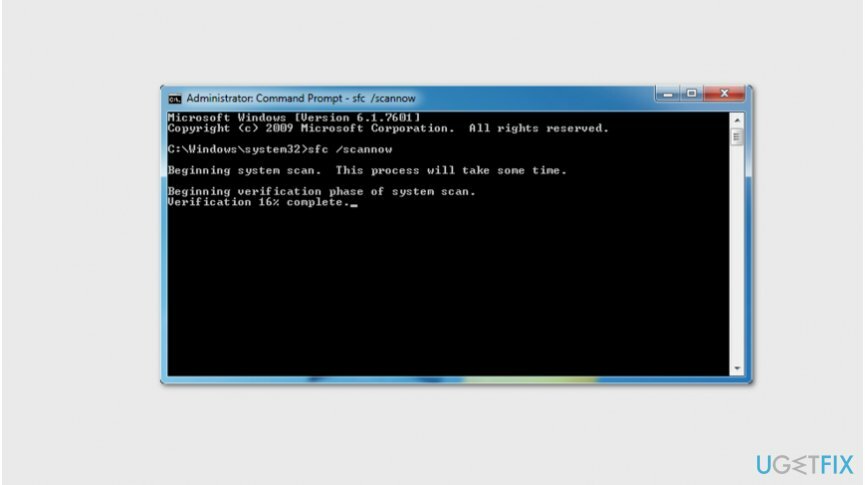
- Tips sfc/scannow un nospiediet Ievadiet;
- Pagaidiet, līdz skenēšana ir pabeigta, un izpildiet ekrānā redzamos norādījumus.
Automātiski izlabojiet kļūdas
ugetfix.com komanda cenšas darīt visu iespējamo, lai palīdzētu lietotājiem atrast labākos risinājumus kļūdu novēršanai. Ja nevēlaties cīnīties ar manuālām remonta metodēm, lūdzu, izmantojiet automātisko programmatūru. Visus ieteiktos produktus ir pārbaudījuši un apstiprinājuši mūsu profesionāļi. Tālāk ir norādīti rīki, kurus varat izmantot kļūdas labošanai.
Piedāvājums
dari to tagad!
Lejupielādēt FixLaime
Garantija
dari to tagad!
Lejupielādēt FixLaime
Garantija
Ja jums neizdevās novērst kļūdu, izmantojot Reimage, sazinieties ar mūsu atbalsta komandu, lai saņemtu palīdzību. Lūdzu, dariet mums zināmu visu informāciju, kas, jūsuprāt, mums būtu jāzina par jūsu problēmu.
Šajā patentētajā labošanas procesā tiek izmantota 25 miljonu komponentu datubāze, kas var aizstāt jebkuru bojātu vai trūkstošu failu lietotāja datorā.
Lai labotu bojātu sistēmu, jums ir jāiegādājas licencēta versija Reimage ļaunprātīgas programmatūras noņemšanas rīks.

VPN ir ļoti svarīgs, kad runa ir par lietotāja privātums. Tiešsaistes izsekotājus, piemēram, sīkfailus, var izmantot ne tikai sociālo mediju platformas un citas vietnes, bet arī jūsu interneta pakalpojumu sniedzējs un valdība. Pat ja izmantojat visdrošākos iestatījumus, izmantojot tīmekļa pārlūkprogrammu, jūs joprojām varat izsekot, izmantojot programmas, kas ir savienotas ar internetu. Turklāt uz privātumu vērstas pārlūkprogrammas, piemēram, Tor, nav optimāla izvēle samazināta savienojuma ātruma dēļ. Labākais risinājums jūsu pilnīgai privātumam ir Privāta piekļuve internetam - esiet anonīms un drošs tiešsaistē.
Datu atkopšanas programmatūra ir viena no iespējām, kas varētu jums palīdzēt atgūt savus failus. Dzēšot failu, tas nepazūd — tas paliek jūsu sistēmā tik ilgi, kamēr tam netiek ierakstīti jauni dati. Data Recovery Pro ir atkopšanas programmatūra, kas meklē jūsu cietajā diskā izdzēsto failu darba kopijas. Izmantojot šo rīku, varat novērst vērtīgu dokumentu, skolas darbu, personīgo attēlu un citu svarīgu failu zudumu.